这次来引用一个我们上课时候老师给的一个实验内容,来说一下winform程序设计中的按钮控件的使用。下面是我们老师给的实验内容。
实验目的:
- 掌握Winform的开发环境。
- 掌握窗体的创建和基本方法。
- 掌握Winform基本控件的使用。
实验要求:
- 实现多窗体的显示,隐藏以及关闭操作。
- 实现用户登陆界面
实验内容:
一、 多窗体的交互操作
- 功能要求:实现多个窗体的显示,隐藏和关闭。
- 功能解析(可以观看1-1.SWF查看题目运行效果)
(1) 文件组成:3个窗体
Welcome.cs:欢迎界面
MainForm.cs:主界面
StuForm.cs:学生系统界面
(2) 功能实现
程序首先打开欢迎界面(如图1所示);单击按钮后,打开主界面(如图2所示)并同时关闭欢迎窗口;当单击显示按钮时显示学生系统界面(如图3所示),当单击隐藏按钮时隐藏学生系统。
程序实现
(1) 属性:
l 欢迎界面(Welcome.cs):
- 窗体标题显示为”Welcome”;
- 添加一个按钮,名称为btn_wel,文字显示为”欢迎进入学生系统”,字号三号,
字体加粗,颜色为红色;
l 主界面(MainForm.cs):
- 窗体标题显示为”MainForm”;
- 添加两个按钮,名称分别为btn_show和btn_hide,文字显示如图所示,字号
三号,字体加粗,颜色如图所示
l 学生系统界面(StuForm.cs):
- 窗体标题显示为”这里是学生查询系统”;
- 添加一个Label,名称为btn_stu,文字显示如图所示,字号三号,字体加粗。
- 窗体没有控制按钮;
(2) 代码:
l 程序的启动
- 程序的入口,要运行主界面(WelcomeForm.cs)——program.cs中。
l 欢迎界面:
- 要求在Welcome窗体中单击按钮btn_wel时,显示主界面;
- 并且同时关闭当前欢迎窗体。
- 如果单击关闭按钮,则结束整个程序。(这里是formclosing事件)
l 主界面:
- 单击btn_show,显示学生系统界面;
- 单击btn_hide,隐藏学生系统界面;
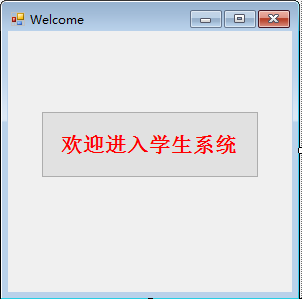
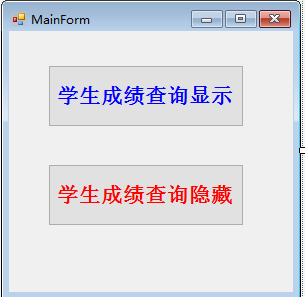
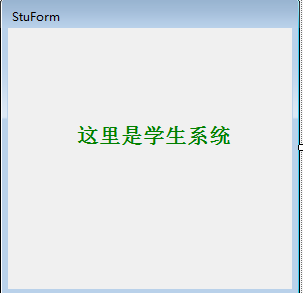
在程序的Load事件里面要将welcome窗体设置为首选启动窗体。
1.点击“欢迎进入学生系统”的click事件实现点击后welcome.cs隐藏,mainform.cs窗体显示。
MainForm mainform = new MainForm();
private void btn_wel_Click(object sender, EventArgs e)
{
this.Hide();
mainform.Show();
}
2.mainform.cs窗体显示后,点击“学生成绩查询显示”显示stuform.cs窗体,点击“学生成绩查询隐藏”隐藏stuform.cs窗体。
StuForm stuform = new StuForm();
private void btn_show_Click(object sender, EventArgs e)
{
stuform.Show();
}
private void btn_hide_Click(object sender, EventArgs e)
{
stuform.Hide();
}
3.窗体3的处理
需要把窗体stuform.cs的controlBox控件的属性设置为false。
这样就能实现简单的按钮控件的使用了。